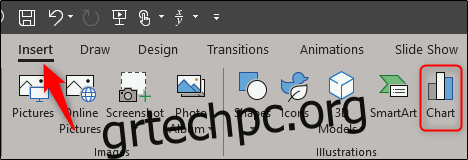Τα γραφήματα και τα γραφήματα δεν εξυπηρετούν καθόλου το σκοπό, εάν το κοινό δεν γνωρίζει τι αντιπροσωπεύει κάθε ενότητα της εικόνας. Η προσθήκη ενός μύθου με χρωματική κωδικοποίηση είναι ο τέλειος τρόπος για να κρατήσετε το κοινό σε καλό δρόμο.
Εισαγωγή γραφήματος στο PowerPoint
Το πρώτο βήμα είναι να δημιουργήσετε το γραφικό σας που απεικονίζει τις τάσεις δεδομένων που θέλετε να εμφανίσετε. Ευτυχώς, το PowerPoint συνοδεύεται από πολλά διαφορετικά γραφήματα και γραφήματα από τα οποία μπορείτε να επιλέξετε. Το πιο δύσκολο μέρος αυτής της διαδικασίας είναι να επιλέξετε το γραφικό που σας αρέσει περισσότερο.
Αρχικά, κατευθυνθείτε στη διαφάνεια στην οποία θα εισαγάγουμε το γράφημα. Στη συνέχεια, μεταβείτε στην καρτέλα “Εισαγωγή” και, στη συνέχεια, κάντε κλικ στο “Διάγραμμα”.
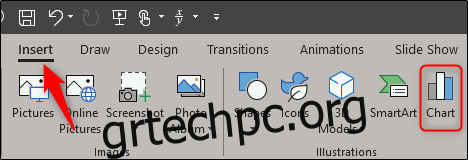
Θα εμφανιστεί το παράθυρο «Εισαγωγή γραφήματος». Μπορείτε να επιλέξετε τον επιθυμητό τύπο γραφήματος στο αριστερό παράθυρο. Θα επιλέξουμε “Πίτα” σε αυτό το παράδειγμα. Αφού επιλέξετε το γράφημά σας, κάντε κλικ στο “OK”.
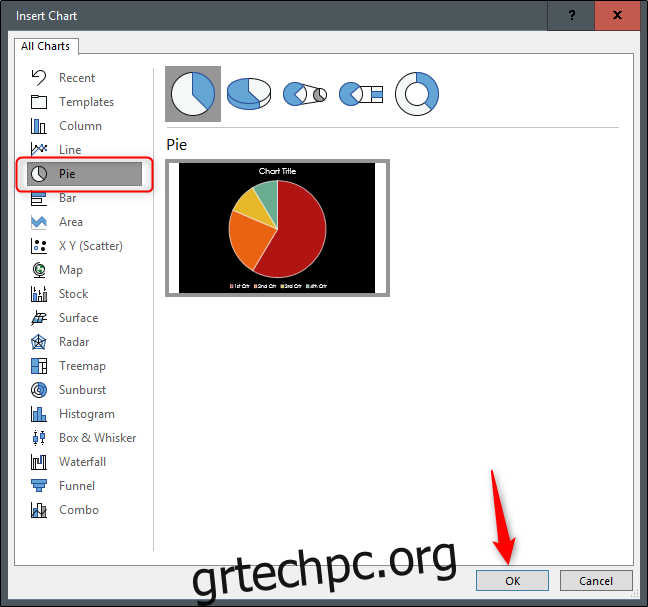
Το γράφημά σας θα εμφανίζεται τώρα στη διαφάνεια του PowerPoint, μαζί με ένα μικρό υπολογιστικό φύλλο. Πληκτρολογήστε όσα δεδομένα θέλετε στο υπολογιστικό φύλλο και, στη συνέχεια, κλείστε το παράθυρο του υπολογιστικού φύλλου.
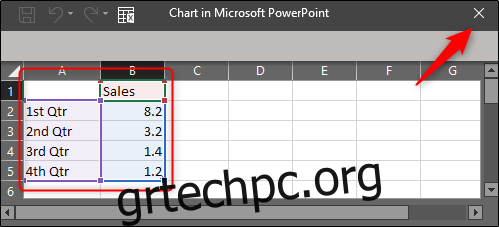
Το ωραίο με αυτή τη μέθοδο είναι ότι στην πραγματικότητα δεν χρειάζεται να δημιουργήσετε ένα μύθο με χρωματική κωδικοποίηση. Το Excel φτιάχνει ένα για εσάς!
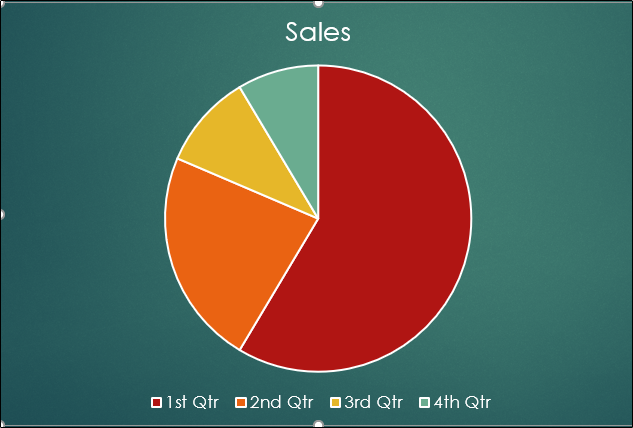
Υπάρχουν, ωστόσο, μερικές επιλογές προσαρμογής για να δώσετε στο μύθο σας ένα στυλ που σας αρέσει.
Προσαρμογή του μύθου σας
Το PowerPoint σάς επιτρέπει να αλλάξετε τη θέση, το στυλ γραμματοσειράς και το χρώμα του μύθου. Για να αλλάξετε τη θέση του υπομνήματος, επιλέξτε το γράφημα και, στη συνέχεια, επιλέξτε το εικονίδιο «Στοιχεία γραφήματος».
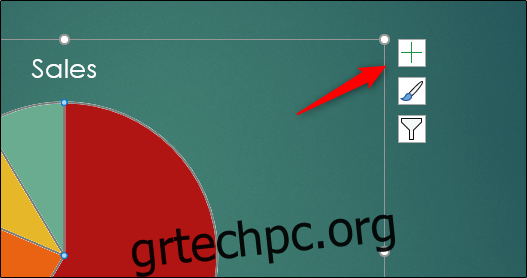
Ένα μικρό μενού θα εμφανιστεί στο πλάι. Τοποθετήστε το δείκτη του ποντικιού σας πάνω από το “Legend” για να εμφανιστεί το βέλος επιλογών. Κάντε κλικ σε αυτό το βέλος και ένα άλλο μενού σάς επιτρέπει να επιλέξετε τη θέση για το υπόμνημά σας.
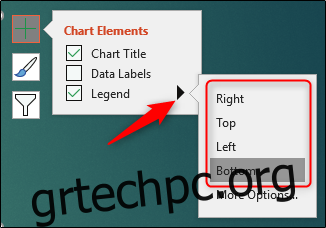
Μπορείτε επίσης να επιλέξετε “Περισσότερες επιλογές” για να ανοίξετε το παράθυρο “Μορφοποίηση υπομνήματος” στη δεξιά πλευρά. Η μόνη επιπλέον επιλογή που έχετε, ωστόσο, είναι “πάνω δεξιά”.
Μόλις είστε ευχαριστημένοι με τη θέση του μύθου σας, ήρθε η ώρα να προχωρήσετε σε άλλες επιλογές μορφοποίησης. Για να αλλάξετε τη γραμματοσειρά του υπόμνημα, πρώτα επιλέξτε το υπόμνημα και μετά κάντε δεξί κλικ σε αυτό. Στο μενού που εμφανίζεται, επιλέξτε «Γραμματοσειρά».
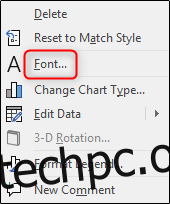
Εδώ, μπορείτε να αλλάξετε τη γραμματοσειρά, το μέγεθος και το χρώμα του κειμένου σας. Μπορείτε επίσης να προσθέσετε εφέ όπως διαγράμμιση. Αφού προσαρμόσετε τις ρυθμίσεις του κειμένου σας, κάντε κλικ στο “OK”.
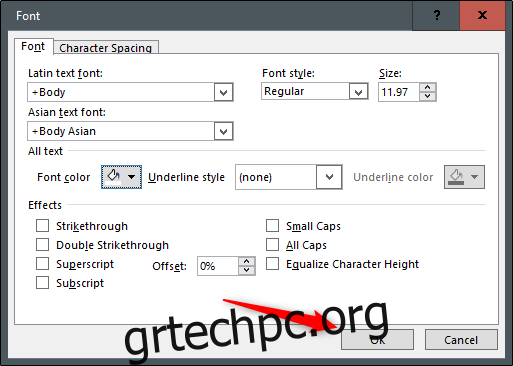
Μπορείτε επίσης να αλλάξετε το φόντο και το περίγραμμα του μύθου. Για να το κάνετε αυτό, θα χρειαστεί να ανοίξετε το παράθυρο Μορφή υπομνήματος κάνοντας δεξί κλικ στο υπόμνημα και επιλέγοντας «Μορφοποίηση υπομνήματος» από το μενού.
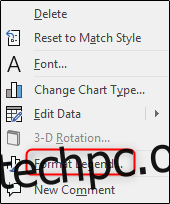
Για να αλλάξετε το φόντο του μύθου, επιλέξτε το εικονίδιο “Γέμισμα και γραμμή” στο παράθυρο. Στη συνέχεια, επιλέξτε τον τύπο πλήρωσης. Υπάρχουν πολλές διαφορετικές επιλογές για να διαλέξετε και καθεμία σας δίνει μια προεπισκόπηση μόλις την επιλέξετε. Θα χρησιμοποιήσουμε το “Gradient fill” σε αυτό το παράδειγμα.
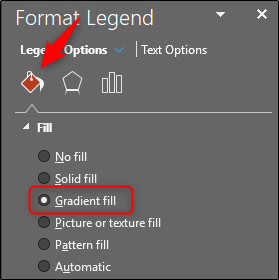
Ο μύθος σας θα μοιάζει τώρα κάπως έτσι:
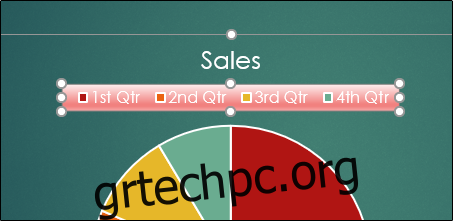
Μπορείτε επίσης να επεξεργαστείτε το περίγραμμα του μύθου επιλέγοντας «Περίγραμμα» στην καρτέλα «Γέμισμα και γραμμή». Αφού επιλεγεί, επιλέξτε το στυλ περιγράμματός σας.
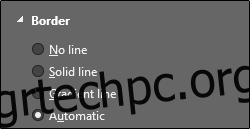
Για να δώσετε στο μύθο σας κάποια ειδικά εφέ, επιλέξτε το εικονίδιο “Εφέ” από το παράθυρο Μορφοποίηση υπομνήματος και, στη συνέχεια, επιλέξτε τον τύπο του εφέ που θέλετε να δώσετε στο υπόμνημά σας από τη λίστα επιλογών.
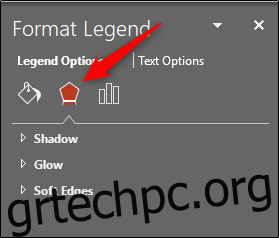
Για να αλλάξετε το χρώμα του μύθου που αντιστοιχεί στα δεδομένα μέσα στο γράφημα, θα πρέπει να το κάνετε μέσα στο ίδιο το γράφημα. Κάντε δεξί κλικ στην ενότητα του γραφήματος για την οποία θέλετε να αλλάξετε το χρώμα, επιλέξτε την επιλογή «Γέμισμα» από το μενού που εμφανίζεται και, στη συνέχεια, επιλέξτε το χρώμα που θέλετε. Θα παρατηρήσετε ότι το υπόμνημα αλλάζει χρώματα με τα αντίστοιχα δεδομένα στο γράφημα.
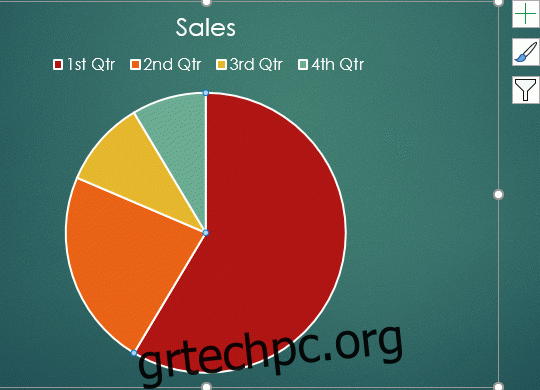
Μπορείτε επίσης να επιλέξετε ορισμένες από τις προκαθορισμένες επιλογές χρωμάτων που διαθέτει το PowerPoint. Στην καρτέλα “Σχεδίαση”, επιλέξτε “Αλλαγή χρωμάτων”.
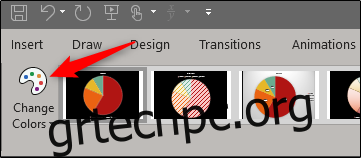
Μόλις επιλεγεί, θα εμφανιστεί ένα αναπτυσσόμενο μενού. Εδώ, μπορείτε να επιλέξετε το χρωματικό συνδυασμό που σας αρέσει.
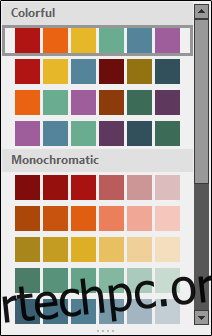
Το διάγραμμα πίτας (και το υπόμνημα) θα πάρουν τον επιλεγμένο συνδυασμό χρωμάτων.